以前からパソコンのHDD(hard disk drive)をSDD(solid state drive)に入れ替えてみたいと思いつつ高価だったので手が出せなかったのですが、パソコンショップのDMチラシが送られてきて購入することに。
運良く半額で入手することができたので購入し換装にチャレンジしてみることにした。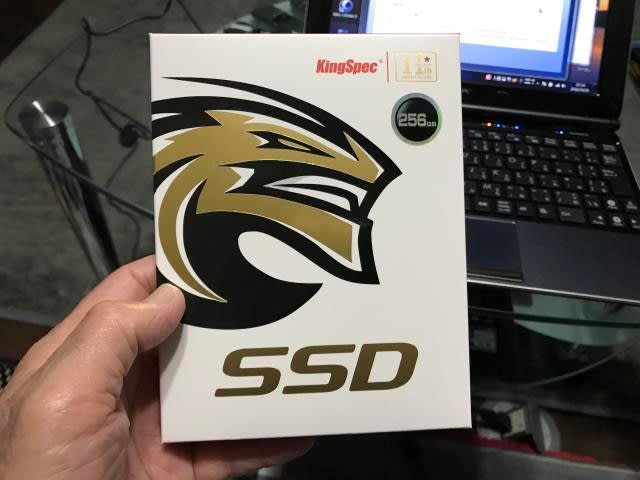
256GSSDです、通常は1万円程でまだまだ高価ですが半額で入手!
最後の1枚、購入できてラッキーでした!

今のパソコンのままでは起動も遅く容量が少ない、しかもよく持ち運びするのでHDDよりSDDの方が安心です。
でも、うまくできるか判らないが何事もチャレンジです。
換装する順としては次の通り
1、SDDをパソコンにつなぎ、フォーマット
2、現在使っているPCのHDDをまるごとSDDにコピー(クローンを作成)
3、HDDをSSDに換装
準備完了よし、うまく出来るかな・・・
いざ、挑戦!
まずSSDをケーブルでパソコンに繋ぐ作業です。
換装したいノートパソコンでは作業は遅いと思うので、もう一台のデスクトップパソコンで行うことにしました。

最初はSSDを認識しません!
ので、PCのプロパティから管理画面を開き
ディスクの管理でフォーマットまで行う作業です。
容量は237.47GBのようです。


ドライブの割り当てはここではFが割り当てられるようです。 まあ何でもよいか。


フォーマットが完了し、使えるようになりました。
さて、次は換装するノートパソコンにSSDを繋いでクローンを作成する作業です。
接続は前と同じ要領です。
現在のノートパソコンのHDDの容量です。 C:D:合計144GBしかありません。
SSDをケーブルで繋ぐとSSDを認識しています。 ひとまず安心!

次にクローンの作製です。
Dドライブのデーターは外部HDDにコピーしているのでCドライブのみにしました。
クローン作製はEaseUS Todo Backupを使用しました。
作成中は、PCを触れないので画面をiphoneで撮影することにした。 


やった!クローン作製完了です! 約40分程だったかな??
次にノートパソコンのHDDを取り出してSSDに入れ換え作業です。
裏のバッテリーを外し、HDDの入っている蓋を開けつながっているケーブルを外し取り外します。
HDDに被せられていたゴム製の防振カバーをかぶせたところ。

HDDに挿し込まれていたケーブルを接続。
換装完了です!
さあ、立ち上がるかな? ドキドキ・・・
上がった! おやっ! ドライバーインストールしてる。 
C:ドライブの割り当てを128GBに設定しておいたので残りの容量は未割り当てとなっているため、コンピューターの管理画面で残り全てをD:ドライブに割り当てて完了!

できた~!!
やった~!総行程約2時間弱
気分新たにデスクトップの画像も変更することにした。
動作も快適になった!
電源スイッチ ONから使えるまで以前は約1分かかっていたが、さすがSSDだ! 約20秒に短縮!
これで外出先での仕事でイライラすることもないだろう。
心配していた、Windowsライセンス認証も問題なし。
なせば成る、なさねば成らぬ何事も!
最新の画像[もっと見る]
-
 花藤が満開に
2日前
花藤が満開に
2日前
-
 花藤が満開に
2日前
花藤が満開に
2日前
-
 花藤が満開に
2日前
花藤が満開に
2日前
-
 花藤が満開に
2日前
花藤が満開に
2日前
-
 花藤が満開に
2日前
花藤が満開に
2日前
-
 花藤が満開に
2日前
花藤が満開に
2日前
-
 花藤が満開に
2日前
花藤が満開に
2日前
-
 花藤が満開に
2日前
花藤が満開に
2日前
-
 シフトノブをTRDに交換
3日前
シフトノブをTRDに交換
3日前
-
 シフトノブをTRDに交換
3日前
シフトノブをTRDに交換
3日前
















お世話になっております。EaseUS Softwareです。
突然のコメント、大変失礼いたしました。
弊社の製品を紹介していただき、誠にありがとうございます。
もっと詳しく了解したい読者様がいるかもしれませんので、このたび、記事の中でEaseUS Todo Backupの日本語公式紹介ページを挿して頂きたく、お願い申し上げます。
https://jp.easeus.com/backup-software/free.html
お忙しいところをお邪魔して、大変恐縮です。
お手数ですが、何卒宜しくお願い致します。